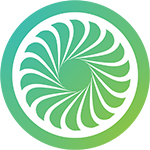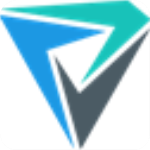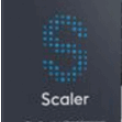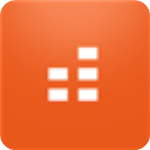Realtek高清晰音频管理器安装教程
1、从本站下载后解压,双击.EXE文件开始安装
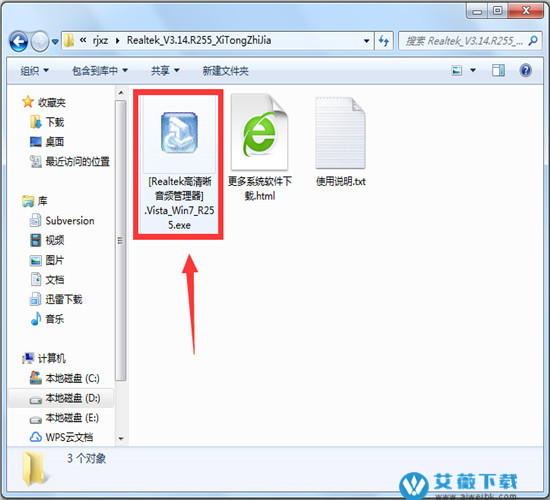
2、无需选择安装路径,默认安装在C盘,你只需点击下一步NEXT
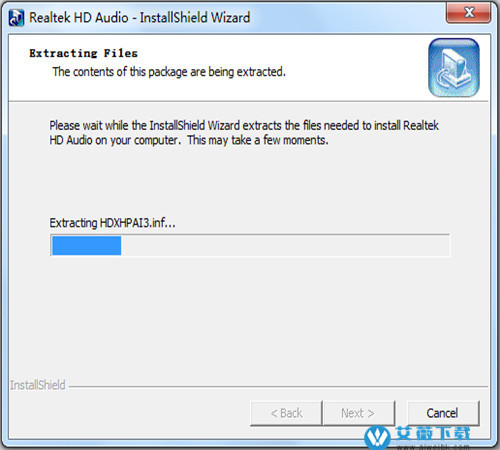
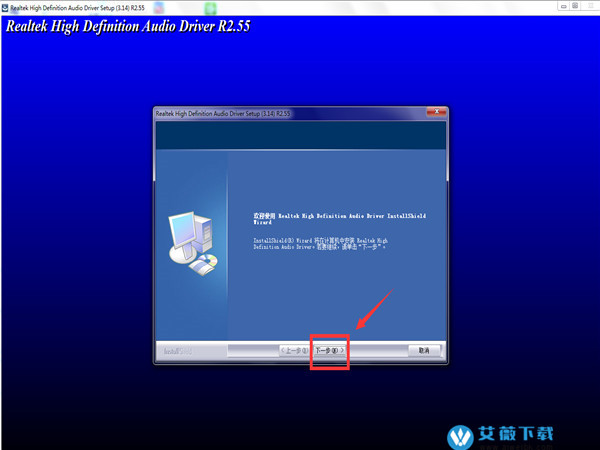
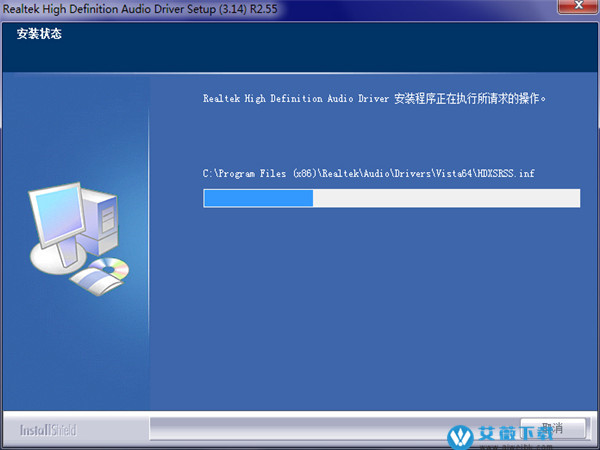
3、安装成功,必须重启电脑,软件才能生效

软件特色
1、支持Windows 10
支持windows 10,解决了windows 10前面板不能输出问题
2、音质醇厚
相较于内置的SRS Audio Sanbox音频管理器,realtek高清晰音频管理器声音明显醇厚得多
3、操作简单
一款高水平的音频管理器,操作界面上的设计却十分简单直观,这种反差萌是不是很赞
高清晰音频管理器的作用是管理声音的,相当于声音的任务管理器
软件功能
1、“lenovo高清晰音频管理器-音量”
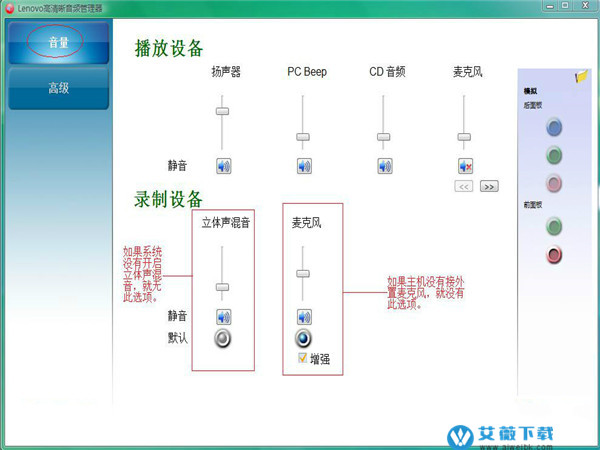
2、“lenovo高清晰音频管理器-高级-扬声器”
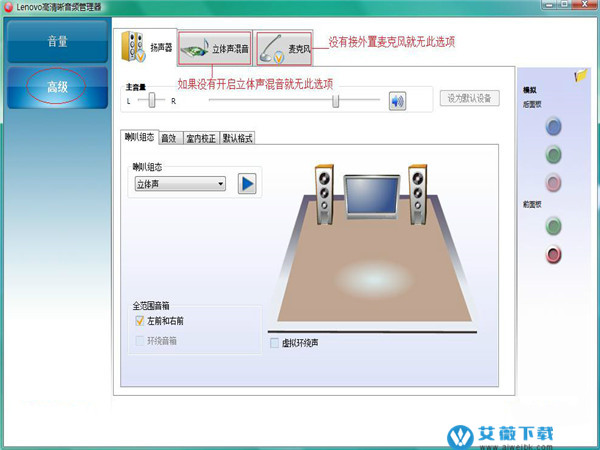
a.“lenovo高清晰音频管理器-高级-扬声器-喇叭组态”
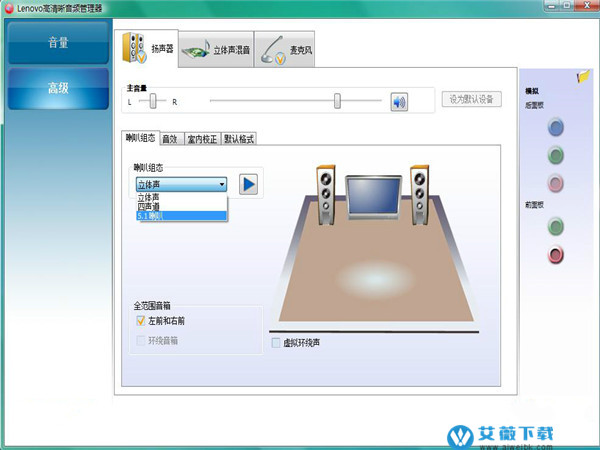
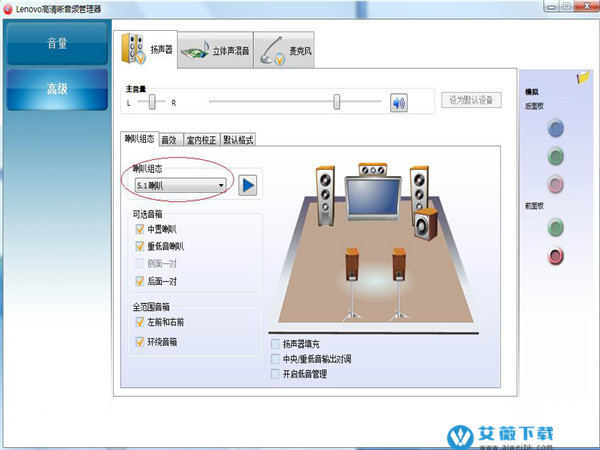
开启“5.1声道”;
b.“lenovo高清晰音频管理器-高级-扬声器-音效”
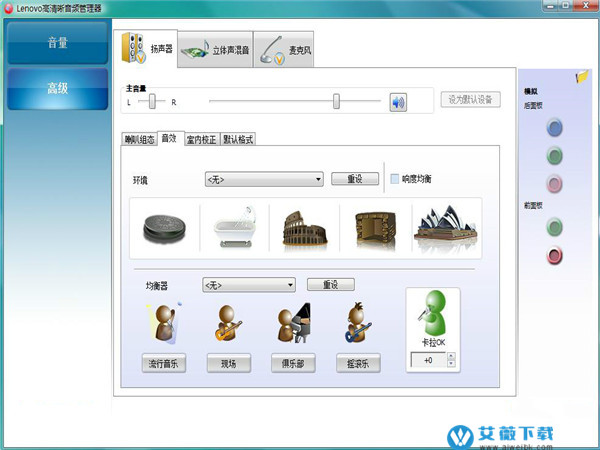
c.“lenovo高清晰音频管理器-高级-扬声器-室内校正”
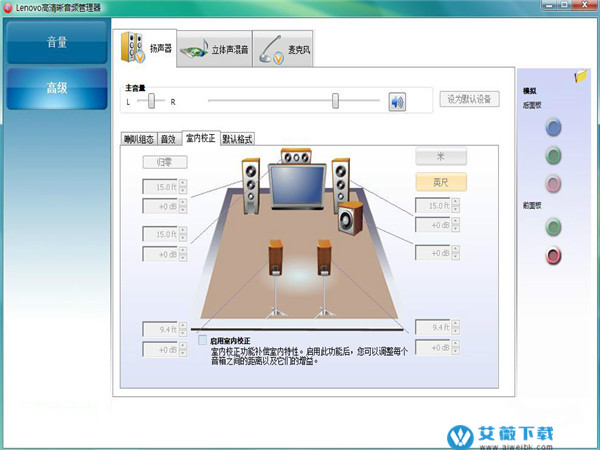
d.“lenovo高清晰音频管理器-高级-扬声器-默认格式”
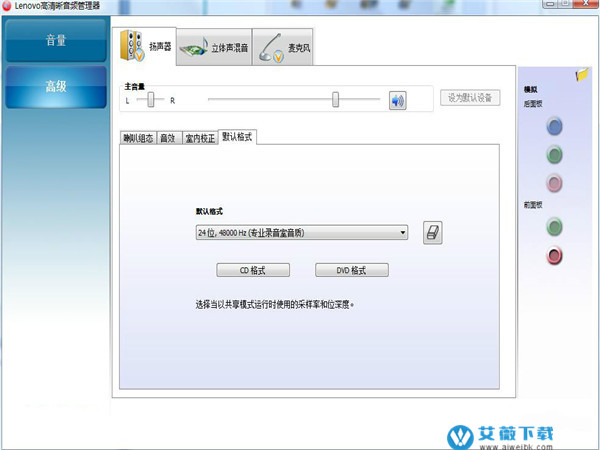
3、“lenovo高清晰音频管理器-高级-立体声混音”
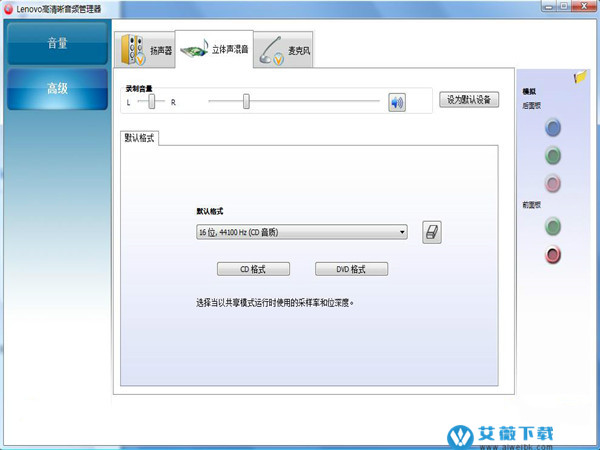
4、“lenovo高清晰音频管理器-高级-麦克风”

5、插孔设置

Realtek高清晰音频管理器使用方法
1、打开安装好该软件,可以直接点击如图所示的的按钮来启动、关闭均衡器
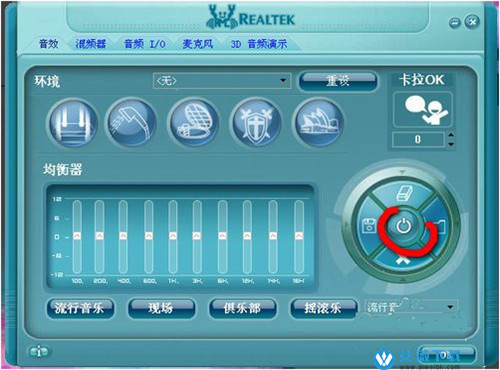
2、之后可以在上方的选择框中,通过下拉菜单选择声音特效
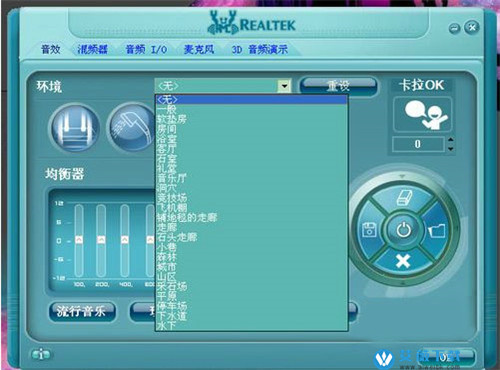
3、切换至“混频器”标签页下,可以通过鼠标左键单击拖动的方式来调节声道、音高等数值

4、在“音频I/O”标签页中。先选择声音输出设备,之后会弹出设备接头设置窗口,如果将设备插入电脑后没有声音的话,可以从此处查看

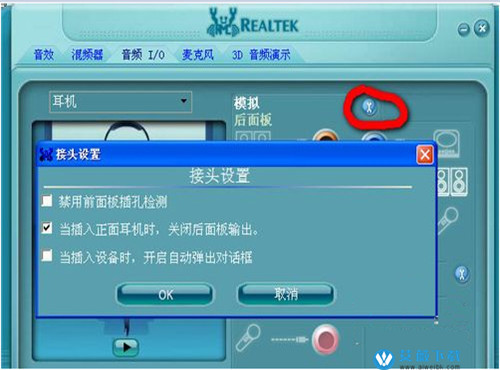
5、之后在插入麦克风的情况下,切换至“麦克风”标签,可以通过点击选择、取消选项来修改噪音和回声的效果
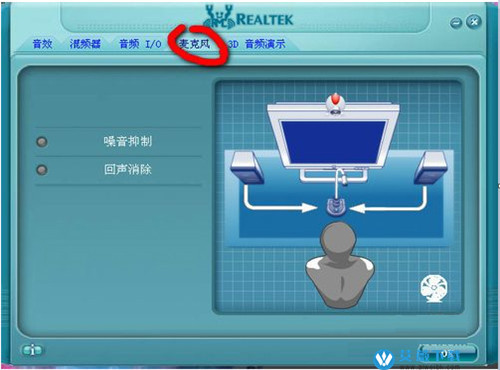
6、最后的“3D音频演示”会将声波以3D模型的形式展现出来,更加直观的看到声音的效果
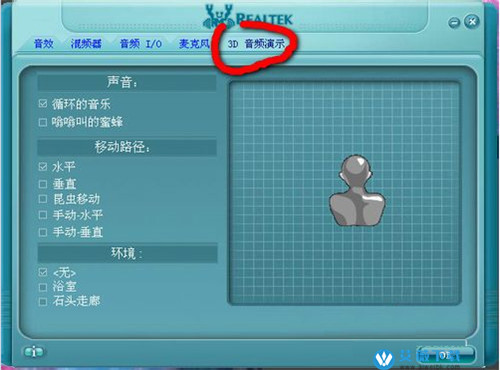
realtek高清晰音频管理器怎么设置耳机
1、使用左下角的开始按钮搜索并点击进入控制面板,然后在控制面板界面找到“realtek高清晰音频管理器”并点击

2、在打开的该软件界面中,点击右上角的“设置”图标
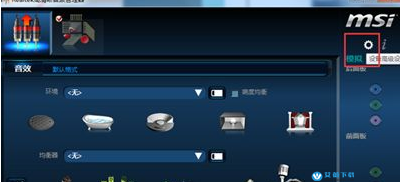
3、进入高级设置页面后。将“在插入前面耳机设备时,使后面输出设备静音”的选项取消勾专选(就是把√去掉)然后点确定
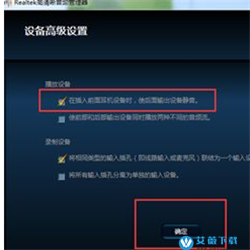
4、最后点击右下角的“扳手”图标,进入到面板设置,将”禁用插口检测“勾选,并确定这样该驱动怎么设置耳机的问题就解决了
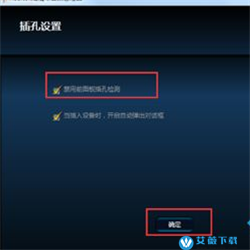
realtek高清晰音频管理器怎么隐藏
1、点击桌面右下角的向上倒三角,在里面找到该驱动图标,并双击
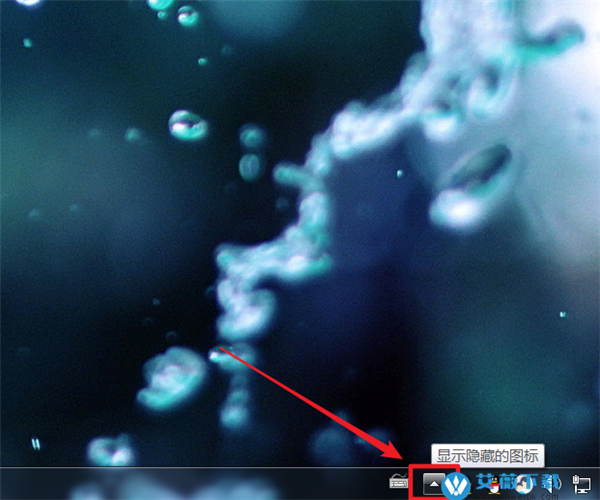

2、在弹出的界面,我们往右下角看,找到i的这个图标,并点击

3、在弹出的界面,点击在通知区域中显示图标的小圆点,然后点击确定
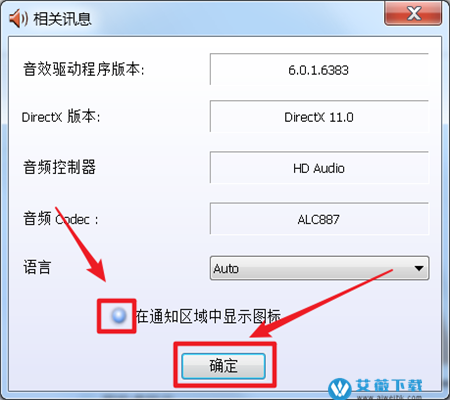
4、然后在该工具界面点击确定,在回到桌面通知栏看一下,该工具图标不见了,被我们隐藏了

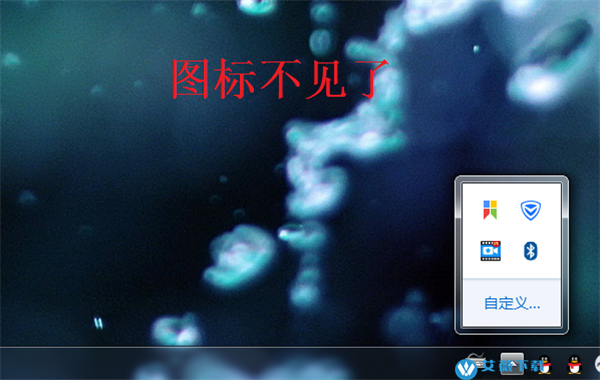
5、那么该如何恢复呢,我们在控制面板里面,找到该工具这个选项并点击,在里面把在通知区域中显示图标的小圆点选中,确定即可
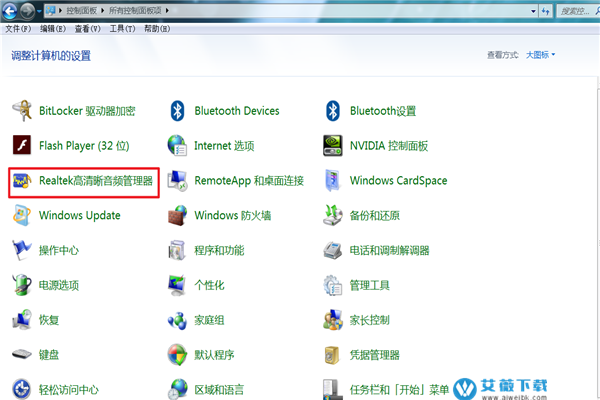
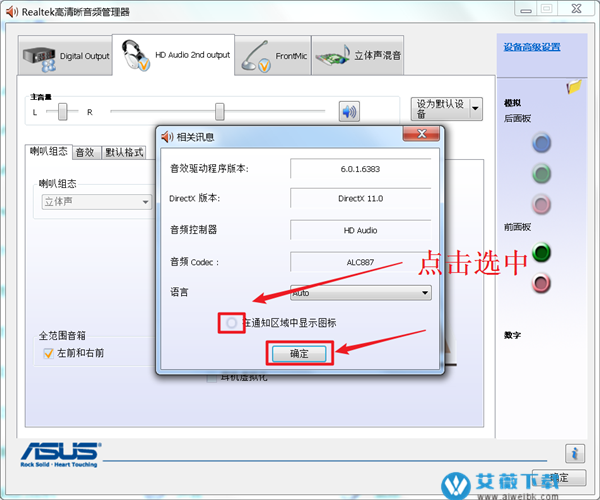
6、这个图标是随着电脑开机启动的,我们怎么设置让它不随着电脑开机启动呢。方法是借助运行命令设置。快捷键Windows键+R键启动运行命令对话框,在里面输入msconfig,然后点击确定
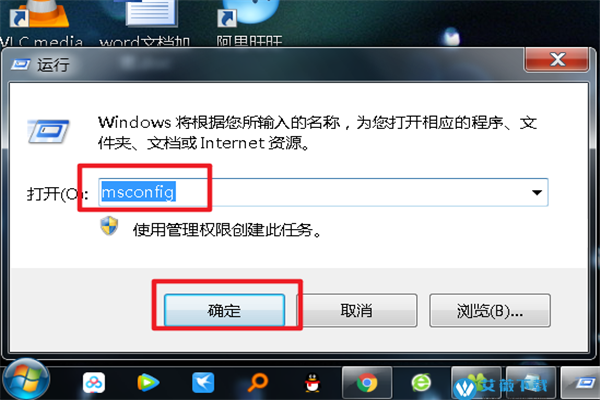
7、在弹出的系统配置窗口中,我们点击启动,在里面找到该工具启动项,把前面的勾取消,然后点击确定,这样我们启动电脑的时候,该工具就不会随着电脑启动了
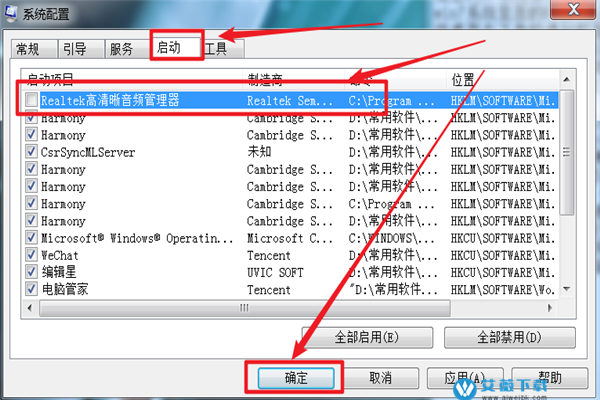
软件点评
Realtek高清晰音频管理器中SRS确实声音尖锐了一点,可是如果调的好的话可以让垃圾耳机音质提升好几个档次。Realtek HD音频管理器应该和SRS一样,都是在驱动上加载,同时使用估计会冲突。其实还有一个别的改善方法,那就是装创新破解的声卡驱动
SRS偏冷,但是音质绝对一流;创新那个破解驱动音质稍微暖和一点,但是耳机效果不如SRS,声场宽了以后失真严重;SRS在XP下的效果好于创新破解驱动在Win7下的效果
一般来说,如果品牌机厂商打算在某个机型上预装某种音效,都要根据这款机器的喇叭设计调校对应的参数
比如SRS,SRS公司会把针对各种定制机型的方案打包进SRS控制台安装包里,发给品牌机厂商
安装包执行时会检测机器型号,自动载入对应的方案;
但现在是在白牌卡上装,所以只能载入一个最中庸的方案。那么如何使用那些定制机型的方案呢?
我在这个驱动包的#presets目录里放了近200种品牌机的方案,就是从SRS控制台安装包里提取的一堆xml文件(重复、无效的已删),文件名就是机器型号
如果你用的是笔记本,可以观察一下自己机器的喇叭位置、大小,上网搜一下同尺寸的品牌机里有没有设计类似的,看看这个品牌机有没有对应的方案,如果有就可以直接套用
如果你有耐心,可以多试几种,找到最适合自己喇叭或觉得好听的方案;
比如,要套用华硕ET20xx一体机的方案(其实我那个Sonic Focus就是这个型号),在驱动包里找到presets_asus_et2001.xml,把它改名为presets_SRS_default.xml,复制到Program Files\SRS Labs\SRS Control Panel里覆盖原文件。右键点托盘的SRS图标,退出,重新打开,默认参数就更新了,如果正在播放音乐,可以马上听到效果改变